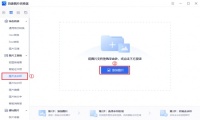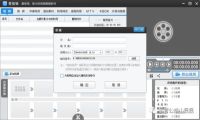给视频加水印相信很多人都有过类似的想法,大家也经常在网上看到很多视频打上了一些商标或水印,以向大众展示视频制作者的一些信息。我们可以找到很多实现该功能的软件,最常用的
就是使用一些视频编辑或视频转换软件来实现,其中不乏宣称使用简单的,但笔者用过许多后,都觉得实现起来仍然并不轻松,颇费苦心,不是出来的水印边缘太粗糙,就是定位起来太麻烦
,又或者操作起来比较啰嗦,或功能太单一导致水印效果太简单,总之不太理想、不够精美,更毫无个性可言。
有没有一款能真正简单实现给视频加水印,而且最好能一键完成,还能支持批量处理,同时出来的质量和效果又非常好的此类工具呢?今天笔者就和大家分享一下心得,几番周折找到的好东西自然不能独享啦!
今天介绍的“最牛哥”是《视频水印专家》软件,软件前身为国外英文软件后由黑点软件独家汉化为中文版!为避免文章篇幅过长,关于视频转换专家的介绍大家可以登录黑点软件官方网站自
行了解 。好,接下来一起试试看怎样个牛法!
本文我们以导入多个视频文件做讲解。(批量加水印)
1. 首先启动视频水印专家,进入软件主界面,界面很美观,而且各项功能操作一目了然(如图)。点击+号按钮 添加视频-导入一个或多个视频文件。在主界面您可以了解到视频的基本信息,预览播放视频,设置视频效果等丰富功能。
2. 选好视频后 这里我们可以开始我们的水印过程了,点击“添加文字水印”出现(如图2)。可以看到丰富的参数设置,设置透明度,旋转,滚动文字,
丰富的文字效果等设置。特别指出的是视频水印专家独有的时间轴与层概念更丰富了我们设置水印的效果,时间轴可实现指定时间位置添加水印,设置水印出现的时间及消失的时间,层概念为我们带来丰富的不一样的水印效果,每一帧都是不一样的水印给力!
3. 在本文,我们假设我们加的水印是图片,来做最简单的讲解,其他水印形式的添加大家可以触类旁通。我们先切换到“主界面“点击添加图片水印
(如图),在这里可以简单地给视频加水印了。点击“浏览”按钮,我们可以选择各种格式的水印图片,如果要效果最好,可以使用PNG格式的,因为PNG格式支持透明度属性,软件支持得非常完美,边缘过渡非常专业。选择后我们还可以在下方设置其他几个可选属性,比如调整默认的图片宽高,让图片具备淡入淡出的特效,甚至设置图片的透明度以及显示的时间段(默认是整个视频显示),功能面面俱到,操作起来也非常直观。当然,如果你不用到这些额外功能,不去设置而使用默认值也完全可以,很傻瓜人性化。
4. 接下来说到更人性化、更方便的功能了。界面下面,有个显示器一样的定位框(如图⑦),在该定位框,我们可以选择多达9个不同位置的快捷摆放坐标,比如我们点击右上角的方块,那么软件就会根据图片大小和视频大小自动计算出最合适的摆放坐标,将图片全自动定位到导出视频的右上角,而根本无需你手动设置坐标或拖来拖去地对准,那样都不精确,而且还可以一键轻松设定!这样的人性化的快捷设计可以满足几乎所有用户的各种位置摆放要求!
5. .设置完各项参数后,点击确定,此时我们可以看到软件返回到主界面这时我们可以预览播放下效果然后点击保存按钮 会出现如下图
此时我们设置好视频参数 点击保持即可 默认情况 一般设置为保持原始 这样一来导出的视频才不会出现马赛克粒才能保持和原视频一样的清晰度。软件支持后台操作 批量处理时我们正常运行其他软件互不影响。
通过以上的介绍,相信大家多对比就能发现,视频水印专家确实在给视频加水印的整个操作中提供了大量通俗易懂且非常人性化的设置方案,最重要的,通过观察转换后的视频水印效果,会发现的视频水印专家转换质量非常高,叠加的水印边缘过渡平滑,效果也很不错。而且视频水印专家给视频加水印的种类也非常多样化,比如本文只介绍了添加图片水印,其实还有很多网友更喜欢添加文字甚至滚动字幕水印及指定位置水印,这些视频水印专家也一如既往提供优质的视频效果,而且满足了不同用户的个性需求,再也不必担心自己原本高清的原视频加水印后反而变得难看了,视频水印专家很好地解决了这个难题,为我们提供了最为简单的操作方式,又能实现媲美专业级的满意效果!
视频水印专家下载:
申请创业报道,分享创业好点子。点击此处,共同探讨创业新机遇!